GIF'ler çevrimiçi dünyada patladı. Aslında onları hemen hemen her yerde, özellikle de sosyal medya memlerinde görebiliriz. Ayrıca, muhtemelen bir tane görmüş veya arkadaşlarınıza göndermiş olabilirsiniz. Bu görüntünün tek kusuru, diğer formatların aksine kolayca paylaşılamamasıdır. Bununla birlikte, bazen dosya boyutunda çok büyük olabilirler.
Bu nedenle, birçok kullanıcı değiştirmek istiyor GIF'lerden PDF'lere daha küçük dosya boyutları için. Bu eylem, GIF'i daha paylaşılabilir ve kullanılabilir hale getirir. Nasıl yapıldığından emin değilseniz, okumak için doğru gönderiye geldiniz. Burada, bir GIF'i PDF olarak kaydetmek için kullanabileceğiniz güvenilir bir aracı ve bir PDF'ye nasıl hızlı bir şekilde GIF ekleyebileceğinizi tartışacağız. Onları aşağıda kontrol edin.
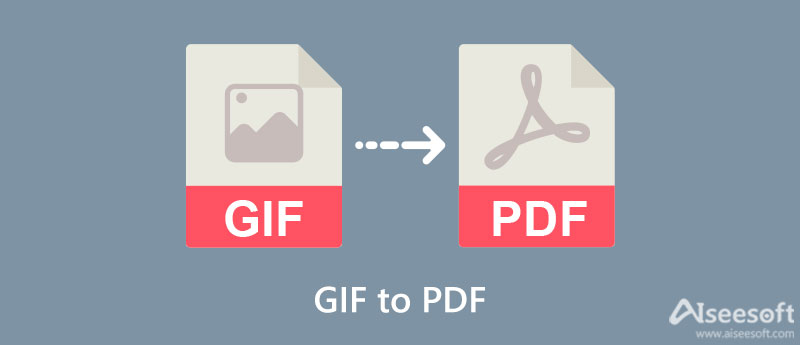
Hareketsiz GIF'leri PDF'lere dönüştürmenize yardımcı olacak programları çevrimiçi olarak araştırdık. Bunları inceledikten sonra, Adobe Acrobat Pro açık ara bu etkili ancak basit programlardan biridir. PDF dosyalarını değiştirmek için kapsamlı ve profesyonel bir araçtır. Araç, bir PDF'ye ortam oluşturmanıza, birleştirmenize, düzenlemenize, dışa aktarmanıza ve eklemenize olanak tanır. Program aslında PDF yazılımı dünyasındaki yaygın programdır. PDF'deki neredeyse tüm profesyonel teknik destekle birlikte gelir. Bu nedenle profesyonel bir program istiyorsanız Adobe Acrobat Pro en iyi seçeneğinizdir.
Öte yandan, GIF'i PDF'ye dönüştürmek için izlemeniz gereken adımlar şunlardır:
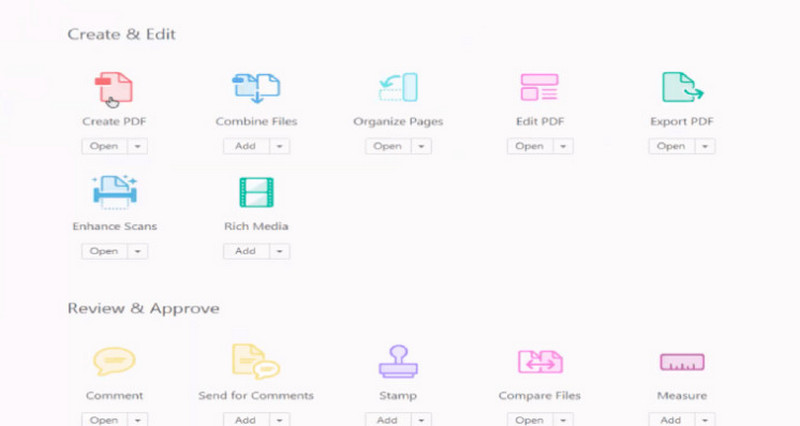
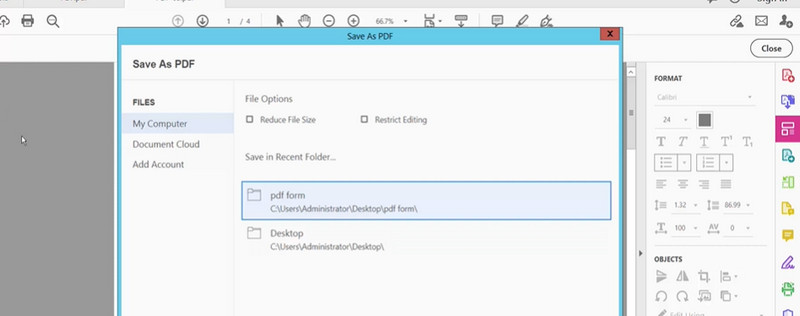
Örneğin, bir PDF'ye GIF eklemek istiyorsanız, birçok çevrimiçi platform bu konuda size yardımcı olabilir. DeftPDF ile hem kullanım kolaylığına hem de rahatlığa sahip olabilirsiniz. Bu nedenle, bu aracı PDF'lere GIF eklemek için de öneriyoruz. Bu program, PDF'leri farklı yöntemlerle yüklemenizi sağlar. Dosyaları yerel bir sürücüden ve bulut depolama hizmetlerinden yüklemek mümkündür. Bunun üzerine dosyanın URL'sini alabilir ve programa yükleyebilirsiniz. Nasıl yapıldığını öğrenmek için adımlara güvenebilirsiniz.
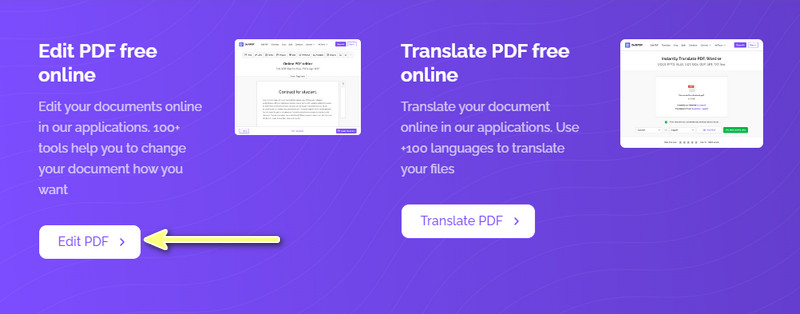
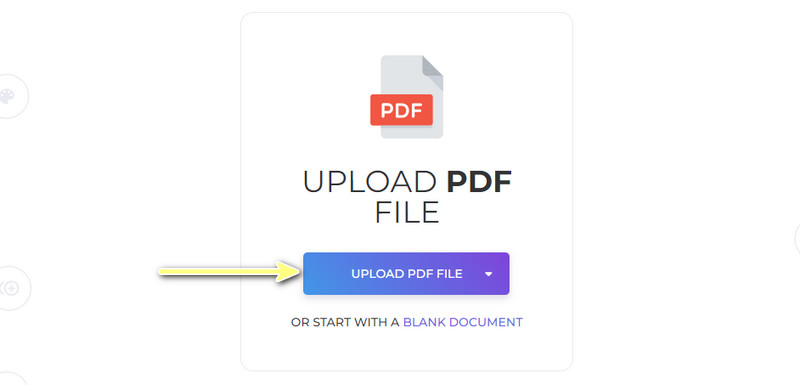
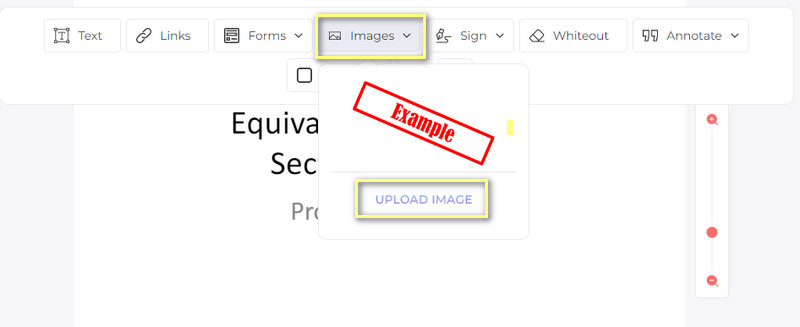
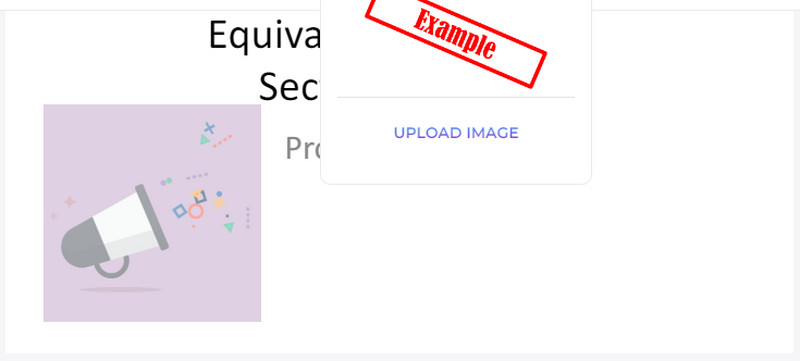
GIF dosyanızı, GIF dosyalarından JPG'ler oluştururken olduğu gibi başka biçimlere dönüştürmek isteyebilirsiniz. Fotoğrafınızın ortam boyutunu küçültürken gereklidir. Aiseesoft Ücretsiz Görüntü Dönüştürücü Çevrimiçi etkili bir araç iseniz tavsiye edilir. Uygulama, Microsoft Edge, Chrome, Safari vb. dahil olmak üzere tüm büyük tarayıcılarla çalışır. Ayrıca, bu program dönüştürmeyi bitirdikten sonra işlenen dosyalarınızı otomatik olarak sildiği için gizlilik konusunda endişelenmenize gerek kalmaz. Hepsinden iyisi, araç GIF dosyanızın kalitesini ve biçimini iyi koruyabilir.
Ayrıca, süreç hızlı ve basittir. Sadece birkaç basit tıklamayla dosya indirilmeye hazır olacaktır. Ayrıca, kullanıcıların herhangi bir şey yüklemesini veya bir hesaba kaydolmasını gerektirmez. Şimdi, toplu dönüştürme özelliği arıyorsanız, bu programa da güvenebilirsiniz. Bu nedenle, kullanıcıların birden fazla dosyayı işlemesi daha kolay olacaktır. Şimdi bu dönüştürücüyü nasıl çalıştıracağımızı öğrenelim.
Her şeyden önce, bilgisayarınızdaki herhangi bir tarayıcıyı açın ve internette gezinin. Resmi sayfasında gezinmek için adres çubuğuna programın adını yazın.
Ana sayfadan, ilgili radyo düğmelerini işaretleyerek hedef biçiminizi seçin. İster GIF ister herhangi bir dosya olsun, yükleyeceğiniz dosyanın sonuç formatı olmalıdır.
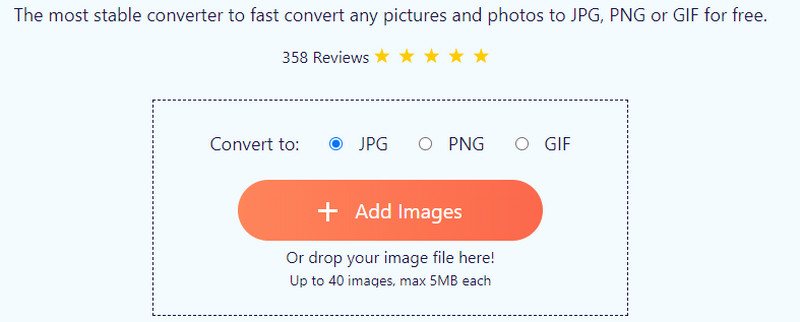
Daha sonra, Görsel ekle düğmesine tıklayın ve dosya gezgininizin açıldığını göreceksiniz. Dönüştürmek istediğiniz GIF dosyalarını arayın ve Açılış Programa yüklemek için sağ alt taraftaki arayüzde bulunan butona basınız.
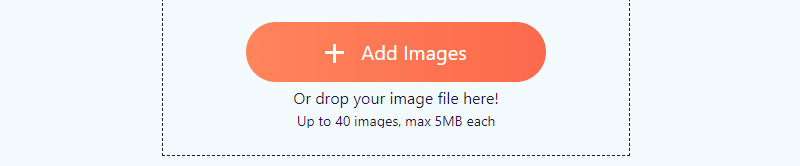
GIF(ler) yüklendikten sonra, otomatik olarak seçtiğiniz biçime dönüştürülürler. I vur Tüm indir Dönüştürülen dosyaların kopyalarını almak için düğmesine basın.
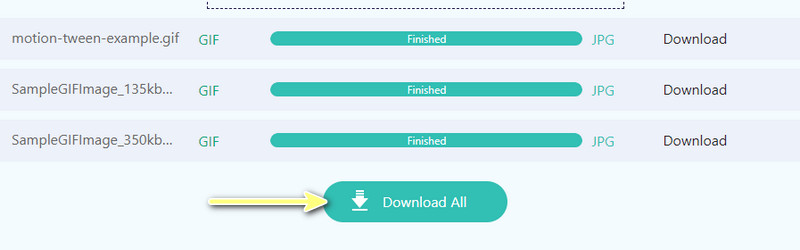
PDF'nin GIF'leri olabilir mi?
Evet. PDF'lerde GIF dosyaları olabilir. Ancak, GIF'deki animasyonu desteklemez. Başka bir deyişle, yalnızca hareketsiz GIF'ler içerebilir.
Bir GIF dosyasının boyutunu nasıl küçültebilirim?
Birçok platform ve program, GIF dosyanızın medya boyutunu küçültmenize yardımcı olabilir. Ayrıca harika kontrol edebilirsiniz GIF azaltıcılar size yardımcı olmak ve rehberlik etmek için web üzerinden.
Görüntülerden nasıl GIF oluşturursunuz?
Hareketsiz görüntülerden animasyonlu GIF'ler oluşturmak için birçok öğretici var. Bunun ışığında, bu kılavuza göz atmak istersiniz. resimlerden GIF oluşturma.
Sonuç
Bu gönderi, dönüştürme yöntemlerini tanıtır GIF'den PDF'ye ve bir PDF dosyasına bir GIF ekleme. Aslında, bunu yapmanın birçok yolu var. Ancak işinizi kolaylaştırmak için etkili programlar arıyoruz. Ek olarak, GIF'inizi diğer biçimlere dönüştürmek istiyorsanız mükemmel bir araç var. Başka bir deyişle, GIF ve PDF ihtiyaçlarınız için en iyi seçeneklere sahipsiniz.

Video Converter Ultimate, videoları ve müziği 1000 formatta ve daha fazlasında dönüştürmek, geliştirmek ve düzenlemek için mükemmel bir video dönüştürücü, düzenleyici ve geliştiricidir.
%100 Güvenli. Reklamsız.
%100 Güvenli. Reklamsız.